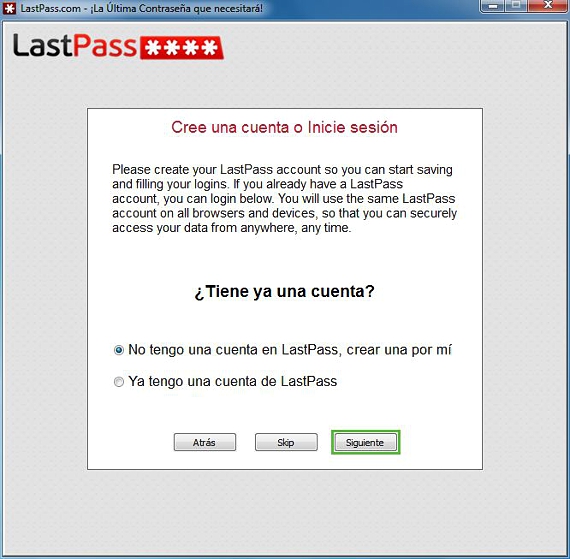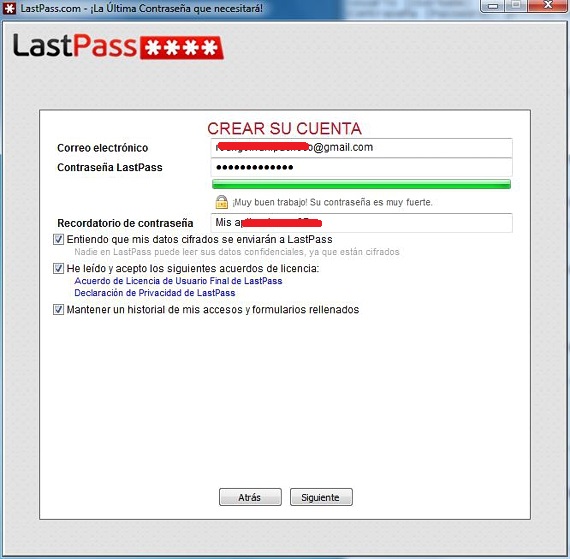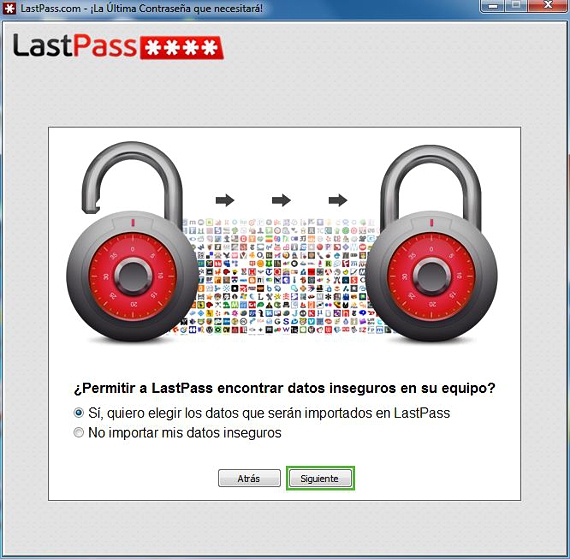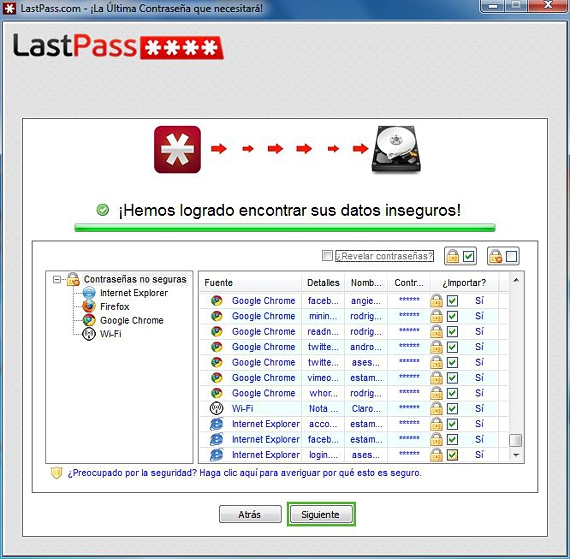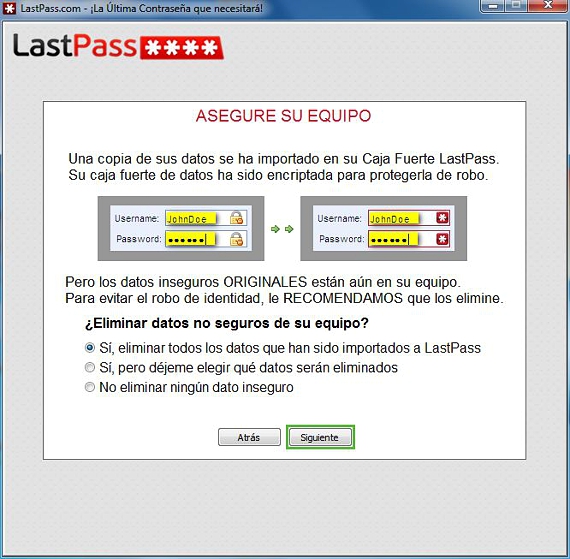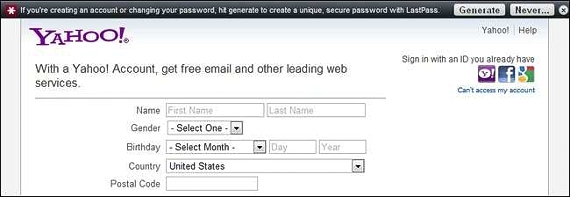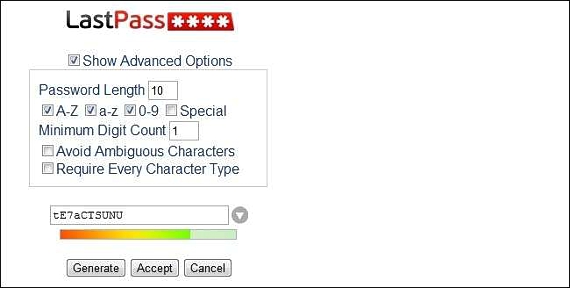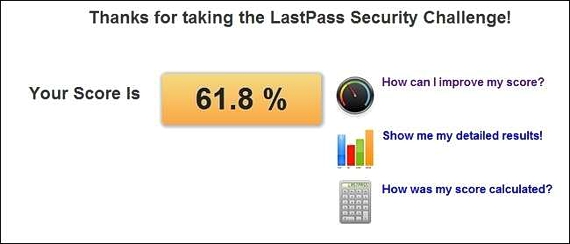האם יש לך מספר רב של שירותים באינטרנט? אם אתה איש עסקים או מישהו שחשוב לחבריך ולמשפחתך, אז אולי התשובה המיידית היא "כן"; מסיבה זו, בדיוק כמוך ישנם אנשים רבים אחרים שעשויים להיות בעלי חשבונות דוא"ל שונים, ברשתות חברתיות, בחנויות מקוונות שונות ובכמה סביבות אחרות, וזאת הסיבה שעלינו להשתמש ב- LastPass.
LastPass הוא מנהל סיסמאות ומנהל מעולה, זהה התואם כעת למספר שונה של מחשבים והתקנים ניידים.
הצעדים הראשונים שלנו עם LastPass
הזכרנו זאת LastPass זוהי אלטרנטיבה מצוינת לניהול הסיסמאות שלנו, מצב שהוא מוצדק לחלוטין אם נזכיר שיש לו הצפנה של 256 סיביות, אשר מבטיח שלמעשה איש לא יוכל לפענח את האישורים הללו גישה לאתרים שונים. בנוסף לכך, הסיסמאות שנוצרות (LastPass יש לך גם אפשרות ליצור סיסמאות חדשות) ימוקם באופן מקומי במחשב שלנו.
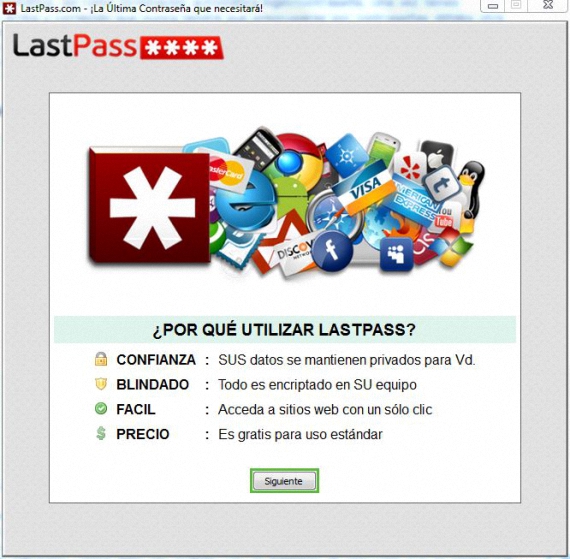
LastPass זה תואם למספר גדול של מכשירים, שיכולים להועיל לנו אם יש לנו בידיים:
- מחשב עם חלונות, לינוקס או מק.
- מכשירי אנדרואיד ניידים, עם iOS, BlackBerry, Symbian, Windows Mobile או webOS.
בנוסף לזה, LastPass יש אפשרות לשלב תוספים או הרחבות לדפדפני האינטרנט שלנו, להיות ביניהם Microsoft Internet Explorer, Safari, Firefox, Opera ו- Google Chrome; לאחר שתוריד את הכלי, תצטרך ליצור איתו חשבון חינם.
לאחר הפעלת המתקין אנו נמצא אשף, הדומה מאוד בכל גרסאות מערכת ההפעלה כפי שהורדנו אותו.
הדבר הראשון שנשאל הוא אם יש לנו חשבון פעיל או אם אנחנו רוצים ליצור חשבון חדש; במקרה שלנו נבחר באפשרות האחרונה הזו.
הנתונים שעלינו להזין כדי ליצור חשבון הם הדוא"ל שלנו, סיסמה מאובטחת וביטוי שמזכיר לנו את זה. עלינו ליצור סיסמת מאסטר LastPass.
לאחר מכן, LastPass הוא ישאל אותנו אם אנו רוצים שהיישום יציל את כל הסיסמאות בהן השתמשנו עם דפדפני האינטרנט, ונצטרך לקבל הצעות אלה.
מסך הבא יציג לנו את כל העמודים מהם נלכדו הסיסמאות המתאימות; תהיה לנו אפשרות לבטל כל אחד מהם אם ניקח בחשבון את זה LastPass אתה לא צריך לנהל את זה.
לבסוף, LastPass יבקש מאיתנו למחוק את אישורי הצוות שלנו, כך שהאבטחה תהיה מושלמת ואף אחד לא יוכל לגנוב אותה. מכיוון ש- LastPass תנהל מעתה את הסיסמאות שלנו, כבר לא יהיה צורך בתזכורת הדפדפן לשמור אותן בעוגיות שלהם.
אם המשתמש רוצה להתמודד עם מאפיינים ספציפיים יותר בתוך LastPassאז אתה יכול ללכת להגדרות שלך ולהתחיל להתאים את ההתראות בהתאם לצורך שלך; עם זאת, המלצת היזמים היא שהאזור הזה יישאר כפי שהוא נמצא, כלומר בתצורת ברירת המחדל שלו.
אם אנו פותחים את דפדפן האינטרנט שלנו וננסה לגשת לשירות (שעשוי להיות הדוא"ל של Yahoo שלנו), נתפעל מכך פס כהה עם כוכבית מופיע בחלקו העליון; שם המשתמש יכול להשתמש בכפתור שאומר "צור" ל- צור סיסמה חזקה חדשה.
עם פעולה זו ייפתח חלון חדש, בו נוכל לבחור את סוג הסיסמה המאובטחת להפיק; לדוגמא, השימוש באותיות רישיות או קטנות, מספרים, מספר התווים שירכיבו את הסיסמה שלנו ועוד כמה אלמנטים זה מה שנמצא בחלון זה.
ברגע שאנחנו מסיימים את ההגדרה LastPass נקבל ציון, שמאוד לא סביר שיהיה 90% לפי המפתחים שלו, שכן הרווחים של LastPass הם מעבר לניהול סיסמאות או ליצור עוד כמה.
זה יהיה טוב אם אתה הולך להשתמש LastPass עשה זאת בתחילה בכמה חשבונות מינוריים, עד שתוכל לשלוט בכל אחד מהפונקציות ומאפייני הכלי; לא יהיה מומלץ מההתחלה (ומבלי שיהיה לך ידע עצום לגבי LastPass) התחל להגדיר את חשבון הבנק שלך באמצעות יישום זה.
עוד מידע - Safepasswd - צור סיסמאות חזקות, צור סיסמאות חזקות עבור Hotmail Messenger
הורדה - LastPass